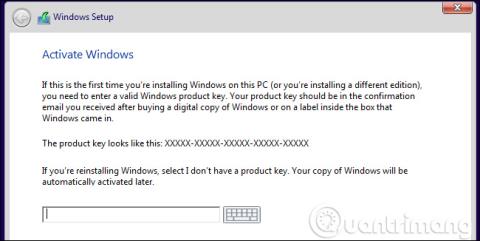Microsoft ir pārtraucis piedāvāt bezmaksas Windows 10 jauninājumus, taču joprojām ir pieejamas bezmaksas Windows 10 kopijas. Ir daži veidi, kā lietotāji joprojām var iegūt Windows 10 bez maksas, neizmantojot pirātisku licenci, piemēram, instalējot Windows 10 ar Windows 7 vai 8 atslēgu vai instalējot Windows bez atslēgas, tas darbosies labi, izņemot nelielu ūdenszīmi, kas atgādina lietotājiem iegādāties autortiesības. . Šajā rakstā ir sniegti norādījumi par to, kā bez maksas jaunināt Windows 10.
Norādiet Windows 7, 8 vai 8.1 atslēgu
Lai gan vairs nav iespējams izmantot rīku “ Iegūt Windows 10 ” , lai veiktu jaunināšanu no operētājsistēmas Windows 7, 8 vai 8.1, lietotāji joprojām var lejupielādēt Windows 10 instalācijas datu nesēju no Microsoft un pēc tam instalēšanas laikā nodrošināt Windows atslēgu. 7, 8 vai 8.1 to.

Windows sazināsies ar Microsoft aktivizācijas serveriem un apstiprinās, ka iepriekšējās Windows versijas atslēga ir īsta. Un pēc apstiprināšanas Windows 10 tiks instalēts un aktivizēts jūsu datorā. Datoram ir "digitālā licence", un jūs varat turpināt tajā izmantot un pārinstalēt Windows 10 nākotnē. Ja pēc šādas sistēmas Windows instalēšanas atverat sadaļu Iestatījumi > Atjaunināšana un drošība > Aktivizēšana , jūs redzēsit tādus vārdus kā " Windows ir aktivizēta ar digitālo licenci ".
Nav neviena vārda par to, vai Microsoft bloķēs šo metodi nākotnē, taču tā joprojām darbojas. Pat ja Microsoft bloķēs šo rīku nākotnē, jūsu dators saglabās savu digitālo licenci un Windows 10 joprojām darbosies.
Pārinstalējiet Windows 10, ja tas ir jaunināts

Ja izmantojāt kādas bezmaksas jaunināšanas programmas, piemēram, sākotnējo bezmaksas jaunināšanu pirmajam gadam, pieejamības plānu vai instalējāt sistēmu Windows 10 un nodrošinājāt atslēgu atbilstošai iepriekšējai Windows versijai, jums joprojām ir. Varat arī turpmāk iegūt Windows 10 bez maksas. uz tās pašas aparatūras.
Lai to izdarītu, vienkārši lejupielādējiet Windows 10 instalācijas datu nesēju un instalējiet to datorā. Instalēšanas laikā nenorādiet nekādu atslēgu, tā tiks automātiski aktivizēta pēc saziņas ar Microsoft serveriem.
Tomēr to var izdarīt tikai tad, ja esat veicis jaunināšanu uz Windows 10, taču turpmāk varēsit turpināt bez maksas instalēt sistēmu Windows 10 tajā pašā datorā, pat ja nomaināt cieto disku vai citus komponentus . Jaunais aktivizēšanas vednis Windows 10 jubilejas atjauninājumā pat palīdzēs lietotājiem novērst aparatūras izmaiņas un atkārtoti piešķirt digitālās licences pareizajam datoram.
Ignorējiet atslēgu un aktivizēšanas brīdinājumu

Šeit ir patiesais noslēpums: lietotājiem nav jāiesniedz programmatūras atslēga, lai instalētu sistēmu Windows 10. Varat lejupielādēt Windows 10 instalācijas datu nesēju no Microsoft un instalēt to savā datorā, ierīces Boot Camp. Mac vai virtuālajā mašīnā bez programmatūras atslēgas nodrošināšana. Windows turpinās darboties kā parasti, un jūs varat darīt visu, ko vēlaties.
Operētājsistēma Windows 10 turpinās aicināt lietotājus to iespējot un neļaus mainīt opcijas sadaļā Iestatījumi> Personalizēšana . Ja nevēlaties instalēt savā galvenajā datorā, varat iestatīt operētājsistēmu virtuālajā mašīnā , testēt Windows 10 savā personālajā datorā vai instalēt Windows 10 programmā Boot Camp. Iespējams, jums pat būs jāmaksā, lai jauninātu uz likumīgu, aktivizētu Windows 7 versiju no neaktivizētas Windows 10 sistēmas pēc tās instalēšanas.
Tas nav paņēmiens, ko Microsoft ir atļāvis savās instrukcijās, taču viņi ir īpaši izstrādājuši sistēmu Windows, lai tā darbotos šādā veidā. Ja Microsoft nevēlas, lai cilvēki to darītu, tā var mainīt Windows, lai to novērstu nākotnē. Bet Windows tā ir strādājusi daudzus gadus. Tas darbojas pat ar Windows 7.

Varat arī apmeklēt Microsoft vietni un lejupielādēt Windows 10 Enterprise 90 dienu novērtējuma versiju. Tas turpinās darboties 90 dienas, aptuveni trīs mēnešus, un ir paredzēts institucionālai pārskatīšanai.
Šajā pārskatā ir iekļauti sistēmā Windows 10 Enterprise iebūvētie papildu līdzekļi, tāpēc tas ir arī ērts veids, kā pārbaudīt Enterprise funkcijas. Tomēr jūs varat jaunināt jebkuru Windows 10 versiju uz Enterprise izdevumu, ja jums ir atslēga.
Diemžēl citi bezmaksas piedāvājumi, piemēram, Microsoft pieejamības plāns, vairs nav pieejami. Taču iepriekš minētās metodes var arī palīdzēt iegūt Windows 10 bez maksas.
Protams, jūs varat arī vienkārši iegādāties jaunu datoru, kas nāk ar Windows 10. Tas nav īsti bez maksas, jo ražotājam ir jāmaksā par Windows licenci. Tomēr, ja vēlaties veikt jaunināšanu no operētājsistēmas Windows 7, 8 vai 8.1, jums būs jāiegādājas jauns dators ar operētājsistēmu Windows 10 par dažiem simtiem dolāru, nevis jātērē 120 ASV dolāri par Windows 10 Home licenci, lai veiktu jaunināšanu. . Datoru ražotāji saņem labu darījumu un maksā mazāk nekā vidusmēra Windows lietotājs.
Redzēt vairāk: